2 ANSYS加载时间函数的方法
- 格式:doc
- 大小:113.00 KB
- 文档页数:4

ANSYS函数加载详细步骤
——caemaster
20##12月27日星期四最近,很多同学在ANSYS分析中需要使用函数加载,有的载荷是时间的函数,有的载荷是位置坐标的函数,也有的载荷是温度的函数.
今天小哥我〔cae_mastersina 〕手把手教大家使用函数方式加载.
我举例使用的是一个1×1的面,面上进行自定义函数施加压力载荷Pressure,目的是让大家掌握函数加载方法的详细步骤:
打开ANSYS,先输入以下命令
/PREP7
ET,1,185
BLOCK,,1,,0.2,,1
SMRT,3
VSWEEP,ALL
1,打开函数编辑器
2,坐标系的选择和函数的输入〔在读取函数的时候也可以选择坐标系〕
猜猜这是一个什么载荷?〔中间大,四端小的斜坡载荷〕3,保存函数
4,读取函数
选择刚才保存的fp.func
表格名称自己填写,不要和ANSYS
命令使用相同的名字.
5,加载
输入命令〔显示载荷箭头,将载荷传递至FEA模型〕
/PSF,PRES,NORM,2,0,1
SBCT
/REPLOT
总结:
是不是很简单,五步搞定,把自己的函数写入函数编辑器,可以自定义任意的函数.如果载荷是时间的函数或者是温度的函数,方法也是一样的哦,赶快动手试试吧!。

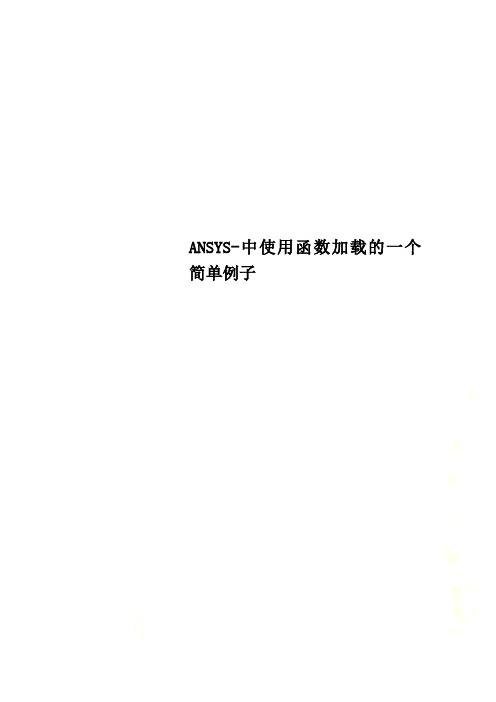
ANSYS-中使用函数加载的一个简单例子ANSYS 中使用函数加载的一个简单例子本文将通过一个具体实例说明在ANSYS 中如何使用函数加载,后续将通过该实例在分析过程中遇到的一个问题提出自己的一点看法。
实例的具体说明:一个1/4 圆柱,内半径30 mm,外半径42 mm,长度100mm,如图 1 所示:所用材料为双线性弹塑性材料,其机械性能为:P (y) = 8e7 + 7E7 * (Y/42)即:X = 0 ,Y = 42 (最高点) 时,P = 15E7;X = 42,Y = 0 (最低点)时,P = 8E7。
我们采用函数方式来施加这一压力载荷,首先定义函数:在Solution 模块中,点击菜单路径:Solution > Define Loads > Apply > Functions >Define/Edit将会弹出一个函数编辑器,可以在其中定义所需的函数。
在函数编辑器中,函数类型选择为Single equation,即单值函数;计算函数值时使用的插值坐标系( (x,y,z) interpreted in CSYS) 选择0,即总体直角坐标系,如图3 所示:然后,在函数编辑器中间位置的“Result = “ 小窗口中输入要定义的函数表达式,如果表达式中有x, y, z, time 等变量(供定义函数时使用的“自变量”),可以用{X},{Y},{Z},{TIME} 等的形式输入;或者点击下面一个小窗口右边的小箭头,会出现一个下拉列表,列出可以选择的变量,然后从该列表中选择某个自变量,则该自变量会按照上述格式写入函数中,如图 5 所示:接下来最好检查一下函数定义是否正确。
做法是:点击函数编辑器中的Graph 按钮,弹出一个“Plot information” 对话框,其中显示了所定义的函数方程,列出了方程中所有的变量。
然后可以激活要变化的变量(对于本函数,只有一个变量– X,会自动激活),并在下面的输入窗口中输入该变量的最小和最大值,以及在该变量范围中的计算点数,再点击Graph 按钮,则会绘制函数的曲线;或者点击List 按钮,则列出各计算点上的函数值。
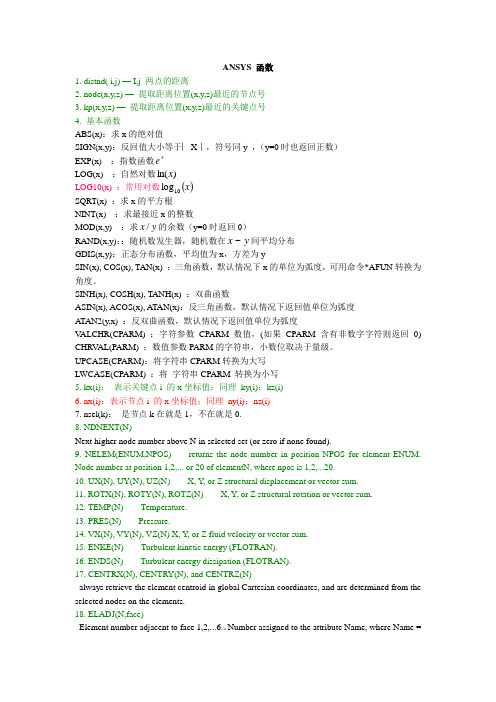
ANSYS 函数1. distnd( i,j) — I,j 两点的距离2. node(x,y,z) —提取距离位置(x,y,z)最近的节点号3. kp(x,y,z) —提取距离位置(x,y,z)最近的关键点号4. 基本函数ABS(x):求x的绝对值SIGN(x,y):反回值大小等于︳X︱,符号同y ,(y=0时也返回正数)EXP(x) :指数函数x eln(xLOG(x) :自然对数)logLOG10(x) :常用对数()x10SQRT(x) :求x的平方根NINT(x) :求最接近x的整数x/的余数(y=0时返回0)MOD(x,y) :求yx~间平均分布RAND(x,y)::随机数发生器,随机数在yGDIS(x,y):正态分布函数,平均值为x,方差为ySIN(x), COS(x), TAN(x) :三角函数,默认情况下x的单位为弧度,可用命令*AFUN转换为角度。
SINH(x), COSH(x), TANH(x) :双曲函数ASIN(x), ACOS(x), A TAN(x):反三角函数,默认情况下返回值单位为弧度ATAN2(y,x) :反双曲函数,默认情况下返回值单位为弧度V ALCHR(CPARM) :字符参数CPARM 数值,(如果CPARM含有非数字字符则返回0) CHRV AL(PARM) :数值参数PARM的字符串,小数位取决于量级。
UPCASE(CPARM):将字符串CPARM转换为大写LWCASE(CPARM) :将字符串CPARM 转换为小写5. kx(i):表示关键点i 的x坐标值;同理ky(i);kz(i)6. nx(i):表示节点i 的x坐标值;同理ny(i);nz(i)7. nsel(k):是节点k在就是1,不在就是0.8. NDNEXT(N)Next higher node number above N in selected set (or zero if none found).9. NELEM(ENUM,NPOS) returns the node number in position NPOS for element ENUM. Node number at position 1,2,... or 20 of elementN, where npos is 1,2,...20.10. UX(N), UY(N), UZ(N) X, Y, or Z structural displacement or vector sum.11. ROTX(N), ROTY(N), ROTZ(N) X, Y, or Z structural rotation or vector sum.12. TEMP(N) Temperature.13. PRES(N) Pressure.14. VX(N), VY(N), VZ(N) X, Y, or Z fluid velocity or vector sum.15. ENKE(N) Turbulent kinetic energy (FLOTRAN).16. ENDS(N) Turbulent energy dissipation (FLOTRAN).17. CENTRX(N), CENTRY(N), and CENTRZ(N)always retrieve the element centroid in global Cartesian coordinates, and are determined from the selected nodes on the elements.18. ELADJ(N,face)Element number adjacent to face 1,2,...6.。

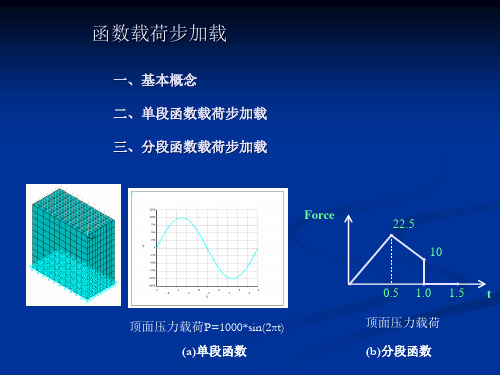
1.在经典ANSYS里面Apply/Functions/Define/Edit打开函数编辑器●Functions Type:选择函数类型。
选择单个方程或多值函数。
如果选择后者,必须键入状态变量名,也就是管理函数中方程的变量。
当选择一个多值函数时,六状态表格将被激活。
●Degr ees/Radians:选择度或弧度,这一选择仅决定方程如何被运算,而不会影响*AFUN设置。
●使用初始变量方程和键区定义结果方程(单个方程)或描述状态变量的方程(多值函数),出如果定义单方程函数,保存方程。
如果是定义多值函数,则继续下面的步骤。
●单击Regime1,键入在函数表格下定义的状态变量的相应的最大最小值限制。
●定义这个状态的方程。
●单击Regime2,注意状态变量的最小值限制已被定义并且不可更改,这一特征确保状态保持连续而无间隙。
定义这个状态的最高值限制。
●定义这个状态的方程。
●在六个状态中连续如上操作。
在每个状态里,不必储存或保存单个方程,除非想在另一状态中重用某个方程。
●输入一个注释描述函数(可选)选择File/Comments。
●计算器区域使用计算器,你可以在输入表达式时,加入标准的数学操作符和函数调用,你只需点击序列数字,运算符或者函数等按钮,就可把函数加入表达式中,点击INV按钮,可轮流改变部分按钮的函数功能。
▪按钮“(”与“)”按钮,成对使用圆括号强制改变表达式中的运算顺序。
▪MAX/MIN按钮:查找变量中最大值/变量中最小值。
▪COMPLEX/CONJUGATE按钮:形成一个复变量/对一个复数变量执行共轭运算,利用INV按钮进行函数功能切换。
▪LN/e^X按钮:求一个变量的自然对数/求变量的e次幂,利用INV按钮进行函数功能切换。
▪STO/RCL按钮:将表达式区域信息存储在内存中/从内存中恢复重复使用的表达式,利用INV 按钮进行功能切换。
▪CVAR按钮:计算两个变量之间的协方差(covariance),只适用于PSD求解。
第三章加载和求解在建立有限元模型之后,就可以根据结构在工程实际中的应用情况为其指定位移边界和载荷,并选择合适的求解器对其求解得到感兴趣的结果。
3.1 加载有限元分析的主要目的是检查结构对一定载荷条件的响应。
因此在分析中指定合适的载荷条件也是很关键的一步。
在ANSYS程序中,可用各种方式对模型加载,而且借助于载荷步选项,可以控制在求解中载荷如何使用。
3.1.1 关于载荷的一些概念在ANSYS的术语中,载荷(Loads)包括边界条件和外部(或内部)作用力,即位移边界和力边界。
在不同的学科中,载荷的具体含义也不尽相同,在结构分析中的载荷实例为:位移、力、压力、温度(热应变)和重力。
3.1.1.1 载荷的分类ANSYS中载荷分为六类:DOF(自由度)约束、力(集中载荷)、表面载荷、体积载荷、惯性力以及耦合场载荷。
z DOF Constraint(DOF约束):将某个自由度用一已知值固定。
在结构分析中约束被指定为位移边界条件或者对称边界条件,在热力分析中为温度和热通量平行的边界条件。
z Force(力):为施加于模型节点的集中载荷。
在结构分析中被指定为力和力矩;热分析中为热流速率。
z Surface load(表面载荷):施加于某个表面上的分布载荷。
在结构分析中为压力;在热力分析中为对流和热通量。
z Body load(体积载荷):为体积载荷或场载荷。
在结构分析中为温度;热力分析中为热生成速率。
z Inertia loads(惯性载荷):由物体的惯性引起的载荷,如重力加速度,角速度和角加速度。
主要在结构分析中使用。
z Coupled-field loads(耦合场载荷):为以上载荷的一种特殊情况,将一种分析的结果用作另一分析的载荷。
例如,可施加磁场分析中计算的磁力做为结构分析中的力载荷。
3.1.1.2 关于载荷步和子步载荷步(load step)仅仅是为了获得解答的载荷配置。
在线性静态(或稳态)分析中,可以使用不同的载荷步施加不同的载荷组合:例如在第一个载荷步中施加风载荷,在第二个载荷步中施加重力载荷,在第三个载荷步中施加风和重力载荷以及一个不同的支承条件等等。
一线工程师总结AnsysWorkbench之Mechanical应用——分析设置对于结构静力学中的简单线性问题,不需要对其进行设置,但是对于复杂的分析需要设置一些控制选项。
分析设置是在Mechanical分析树的Static Structural下的Anslysis Settings细节设置中。
本文主要对载荷步控制、求解器控制、重启控制、非线性控制、输出控制、分析数据管理进行介绍。
1 载荷步控制载荷步控制用于指定求解步数和时间。
在非线性分析时,用于控制时间步长。
载荷步控制也用于创建多载荷步,如螺栓预紧载荷。
1.1 载荷步与子步载荷步、子步和平衡迭代是控制加载求解过程的三个载荷时间历程节点。
1.1.1 载荷步在线性静力学分析或稳态分析中,可以使用不同的载荷步施加不同的载荷组合。
在瞬态分析中,可以将多个载荷步加载到同一加载历程曲线的不同时间点。
注意:载荷可以分步,约束不能分步。
实例1,固定矩形条一端,在另一端分3步加载载荷,第一步只加载100N的力,第二步只加载10000Nm的逆时针扭矩,第三步推力与扭矩共同作用,求每一步的变形。
Step1,设置零件材料,接触关系,网格划分,过程略。
Step2,分析设置,将载荷步设置为3,其余默认。
Step3,设置边界条件,如下图。
载荷默认都是渐增(斜坡)加载的,用一个载荷步将载荷从0增加到设定值。
选中分析树中的Force,在信息窗口中出现了Tabular Data表格和Graph图表,代表了Force的加载历程,在第一步中,力从0渐变到100,并在第二三步中保持。
对于静力学分析,渐增加载与恒定加载计算无区别,本例将力与扭矩都改为恒定加载,在表格第一行将数字改为设定值。
要想Force在第二步不起作用,只需要点击图表的第二步区域或表格对应行,右击选择Activate/Deactive at this step!(在此步激活/取消),此载荷便在第二步中消失。
同样设置Moment载荷,使它在第一步中不起作用。
2 ANSYS加载时间函数的方法
Apply/Functions/Define/Edit打开函数编辑器
●Functions Type:选择函数类型。
选择单个方程或多值函数。
如果选择后者,必须键入状态变量名,也就是管理函数中方程的变量。
当选择一个多值函数时,六状态表格将被激活。
●Degrees/Radians:选择度或弧度,这一选择仅决定方程如何被运算,而不会影响*AFUN 设置。
●使用初始变量方程和键区定义结果方程(单个方程)或描述状态变量的方程(多值函数),出如果定义单方程函数,保存方程。
如果是定义多值函数,则继续下面的步骤。
●单击Regime1,键入在函数表格下定义的状态变量的相应的最大最小值限制。
●定义这个状态的方程。
●单击Regime2,注意状态变量的最小值限制已被定义并且不可更改,这一特征确保状态保
持连续而无间隙。
定义这个状态的最高值限制。
●定义这个状态的方程。
●在六个状态中连续如上操作。
在每个状态里,不必储存或保存单个方程,除非想在另一状态中重用某个方程。
●输入一个注释描述函数(可选)选择File/Comments。
●计算器区域
使用计算器,你可以在输入表达式时,加入标准的数学操作符和函数调用,你只需点击序列数字,运算符或者函数等按钮,就可把函数加入表达式中,点击INV按钮,可轮流改变部分按钮的函数功能。
▪按钮“(”与“)”按钮,成对使用圆括号强制改变表达式中的运算顺序。
▪MAX/MIN按钮:查找变量中最大值/变量中最小值。
▪COMPLEX/CONJUGATE按钮:形成一个复变量/对一个复数变量执行共轭运算,利用INV 按钮进行函数功能切换。
▪LN/e^X按钮:求一个变量的自然对数/求变量的e次幂,利用INV按钮进行函数功能切换。
▪STO/RCL按钮:将表达式区域信息存储在内存中/从内存中恢复重复使用的表达式,利用
INV 按钮进行功能切换。
▪CVAR按钮:计算两个变量之间的协方差(covariance),只适用于PSD求解。
▪RPSD按钮:计算响应PSD,只适用于PSD求解。
▪RESP按钮:计算响应功率谱密度,只适用于PSD求解。
▪LOG按钮:求一个变量的普通对数。
▪ABS/INS MEM按钮:求实变量的绝对值或复变量的模/将内存区域的内容插入到表达式中,利用INV按钮进行函数功能切换。
▪ATAN按钮:求复变量的反正切值。
▪X^2/SQRT按钮:求变量的平方值/求变量的平方根值,利用INV按钮进行函数功能切换。
▪INV按钮:键盘上复合功能按钮的功能切换。
▪DERIV/INT按钮:对变量执行微分运算/对变量执行积分运算,利用INV按钮进行函数功能切换。
▪REAL/IMAG按钮:取复变量的实部/取复变量的虚部,利用INV按钮进行功能切换。
▪11个KEY NUMBER按钮:数字按键。
▪/按钮:求两个变量的商。
▪*按钮:求两个变量的积。
▪-按钮:求两个变量的差。
▪+按钮:求两个变量的和。
▪CLEAR按钮:清除函数表达式区域中所有的数据和变量。
▪BACKSPACE按钮:回退光标并删除前一个字符。
▪ENTER按钮:完成在表达式区域中的表达式输入。
并将之存储为在变量输入区域输入的变量名。
●保存函数。
选择File/Save并键入文件名。
文件名必须有.func扩展名。
File/Close。
●Solution/Define Loads/Apply/Functions/Read File/文件名或用上图所示的方法。
●找到保存函数的目录,选择相应文件并打开。